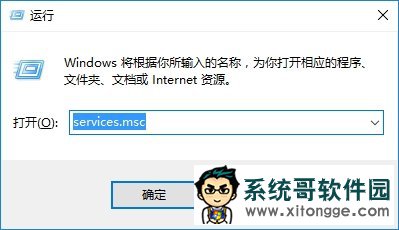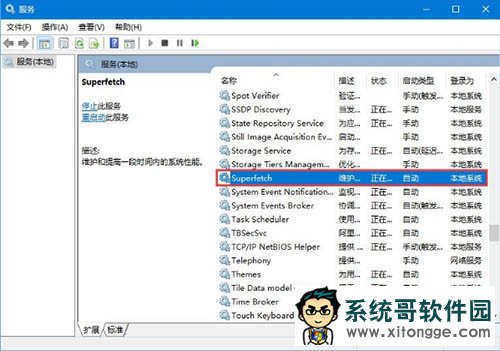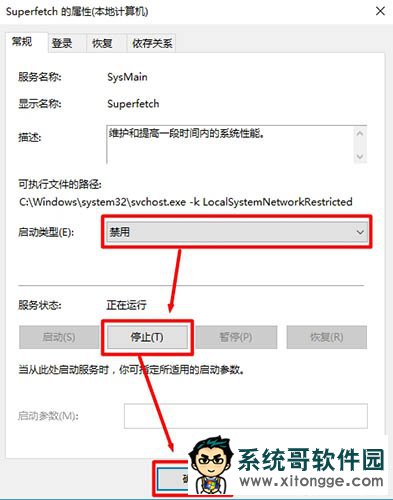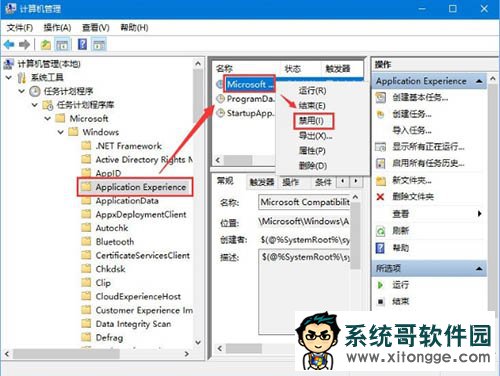有不少系统之家官网的用户发现自己的电脑,才使用没有多久的win10专业版系统就出现了磁盘占用率100%的问题,遇到这种情况我们应该怎么解决呢?技术员小编就来为大家解答这个问题,可以一起来看看参考一下这些方法。

Windows 10 专业版电脑出现磁盘占用率 100% 的问题较为常见,通常与后台进程、系统服务或硬件配置有关,可按以下步骤逐步排查和解决:
一、临时缓解:结束高占用进程
按下 Ctrl + Shift + Esc 打开「任务管理器」。
切换到「磁盘」选项卡,按占用率从高到低排序。
右键点击占用率异常高的进程(如 System、svchost.exe、Antimalware Service Executable 等),选择「结束任务」(注意:系统关键进程结束后可能重启,需结合后续方法彻底解决)。
二、系统服务优化
1. 禁用 Superfetch 服务
Superfetch 可能因预加载数据导致磁盘占用过高:
按下 Win + R,输入 services.msc 打开「服务」。
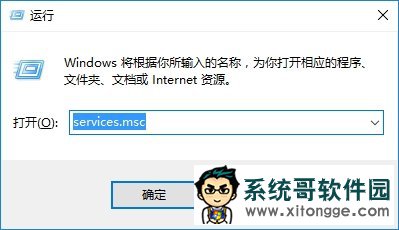
找到「Superfetch」,双击打开属性。
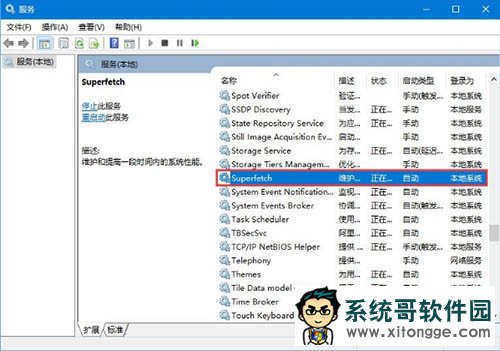
启动类型改为「禁用」,点击「停止」→「确定」,重启电脑。
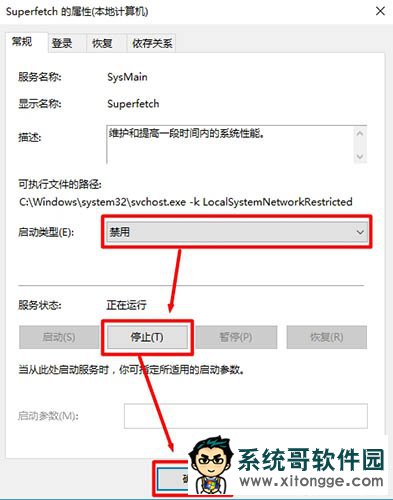
2. 关闭 Windows Search 服务(索引服务)
同样在「服务」中找到「Windows Search」。
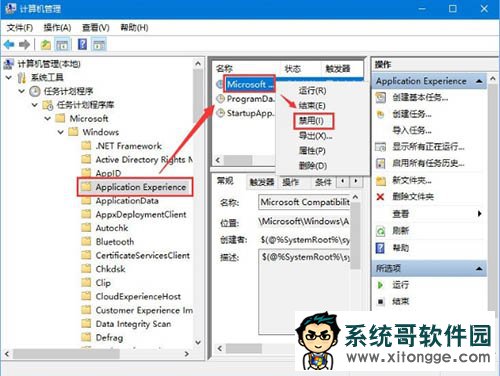
启动类型改为「禁用」,停止服务后确定(适合不常用搜索功能的用户)。
三、调整虚拟内存设置
虚拟内存配置不当可能导致磁盘频繁读写:
右键「此电脑」→「属性」→「高级系统设置」→「高级」→「性能设置」→「高级」→「虚拟内存」→「更改」。
取消勾选「自动管理所有驱动器的分页文件大小」。
选中系统盘(通常为 C 盘),选择「无分页文件」→「设置」,然后选中其他非系统盘,选择「系统管理的大小」→「设置」。
点击「确定」并重启电脑。
四、禁用 Windows 自动维护
打开「控制面板」→「系统和安全」→「安全和维护」→「维护」→「更改维护设置」。
取消勾选「允许预定维护在预定时间唤醒我的计算机」,并将维护时间调整为不常用时段。
五、检查磁盘错误与优化
磁盘错误检查:
右键目标磁盘(如 C 盘)→「属性」→「工具」→「检查」→「扫描驱动器」,修复发现的错误。
磁盘碎片整理(机械硬盘适用):
同上路径,点击「优化」→选中磁盘→「优化」(SSD 固态硬盘无需频繁整理)。
六、更新驱动与系统
按下 Win + X→「设备管理器」,查看是否有带黄色感叹号的设备,右键更新驱动程序(优先选择「自动搜索驱动程序」)。
打开「设置」→「更新和安全」→「Windows 更新」,安装所有可用更新,修复系统漏洞。
七、其他实用技巧
禁用快速启动:「控制面板」→「电源选项」→「选择电源按钮的功能」→「更改当前不可用的设置」,取消勾选「启用快速启动」。
清理系统垃圾:使用「磁盘清理」(右键磁盘→属性→磁盘清理→勾选系统文件清理)。
排查恶意软件:使用 Windows Defender 全盘扫描,或第三方杀毒软件检查是否有病毒占用资源。
如果以上方法仍未解决,可能是硬件问题(如硬盘老化),建议通过工具(如 CrystalDiskInfo)检测硬盘健康状态,必要时更换硬盘。
郑重声明:本文版权归原作者所有,转载文章仅为传播更多信息之目的,如作者信息标记有误,请第一时间联系我们修改或删除,谢谢!转载请注明出处来自系统哥官网